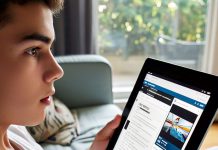Persiapan
Persiapan Mengakses Email Perusahaan
Sebelum mengakses email perusahaan, ada beberapa langkah persiapan penting yang perlu dilakukan. Pertama, pastikan memiliki alamat email yang sudah di verifikasi oleh tim IT. Kedua, unduh dan instal aplikasi email pada perangkat yang akan digunakan. Ketiga, masukkan alamat email dan kata sandi pada aplikasi email. Jika mengalami kendala, silakan hubungi tim IT untuk bantuan lebih lanjut.
Pertanyaan:
- Apa hal pertama yang perlu dilakukan sebelum mengakses email perusahaan?
- Bagaimana cara menghubungi tim IT jika mengalami kendala?
Jawaban:
- Memastikan memiliki alamat email yang terverifikasi.
- Melalui telepon atau email.
Aplikasi Absensi IOS – Solusi Absensi Terintegrasi untuk Apple
Pastikan memiliki akses ke email perusahaan
Pastikan memiliki akses ke email perusahaan sangatlah penting. Kamu bisa menghubungi kolega, melacak proyek, dan memperbarui informasi penting lainnya. Untuk mengakses email perusahaan, ikuti langkah-langkah berikut:
- Login: Buka portal webmail perusahaan atau gunakan aplikasi email di perangkatmu. Masukkan alamat email dan kata sandi perusahaanmu.
- Mengakses Email: Setelah login, kotak masukmu akan berisi semua email yang kamu terima. Kamu dapat membaca, membalas, meneruskan, dan menghapus email sesuai kebutuhan.
Siapkan iPhone Anda
Halo, pengguna iPhone yang terhormat,
Untuk memaksimalkan pengalaman email perusahaan, mari kita temukan cara mempersiapkan perangkat iPhone Anda. Pertama, masuk menggunakan email perusahaan dengan menavigasi ke “Pengaturan” lalu “Akun & Kata Sandi”. Masukkan alamat email dan kata sandi perusahaan Anda. Selanjutnya, aktifkan “Akses Email” di aplikasi Mail dengan masuk ke “Pengaturan” dalam aplikasi lalu “Akun”. Di bagian bawah daftar, ketuk “Tambahkan Akun”. Ikuti petunjuk yang diberikan untuk menghubungkan akun email perusahaan Anda.
FAQ:
- Bagaimana cara mengakses email perusahaan saya di iPhone saya?
- Ikuti langkah-langkah di atas untuk menambahkan akun email perusahaan Anda.
- Saya mengalami masalah saat masuk menggunakan email perusahaan saya.
- Periksa pengaturan akun email Anda dan pastikan alamat email dan kata sandi sudah benar. Jika masalah berlanjut, hubungi departemen TI perusahaan Anda.
Cara Login Email Perusahaan di iPhone
Untuk login email perusahaan di iPhone, buka aplikasi Mail dan pilih “Akun”.
Ketuk “Tambah Akun” dan pilih “Exchange”. Masukkan alamat email dan sandi perusahaan Anda, lalu ketuk “Berikutnya”.
Pada layar “Pengaturan Server”, masukkan alamat server dan masukkan nama pengguna jika diperlukan.
Ketuk “Selanjutnya” dan tunggu akun Anda diverifikasi. Setelah selesai, Anda akan dapat mengakses email perusahaan di iPhone Anda.
Absensi Ios – Kelola Kehadiran Karyawan melalui Perangkat Apple
Tambahkan akun email perusahaan
Untuk meningkatkan kolaborasi dan aksesibilitas, kami merekomendasikan pembuatan akun email perusahaan. Hal ini akan memudahkan karyawan untuk berkomunikasi secara profesional, mengakses informasi penting, dan mengatur korespondensi internal dan eksternal. Akun email perusahaan dapat diakses melalui login email perusahaan. Berikut panduan untuk menambahkan akun email perusahaan:
- Buka pengaturan
- Tambah akun
- Masukkan alamat email perusahaan
- Masukkan kata sandi email perusahaan
- Pilih opsi sinkronisasi
- Simpan perubahan
Konfigurasikan pengaturan keamanan
Untuk meningkatkan keamanan akun email perusahaan, pengguna disarankan untuk mengonfigurasikan pengaturan keamanan.
Hal ini mencakup pengaktifan autentikasi dua faktor, yang mengharuskan pengguna memasukkan kode verifikasi tambahan saat mengakses email.
Selain itu, nonaktifkan opsi “izinkan aplikasi kurang aman” agar hanya aplikasi yang disetujui yang dapat mengakses akun email.
Pengguna juga disarankan untuk menggunakan kata sandi yang kuat dan menggantinya secara berkala.
Dengan mengikuti langkah-langkah ini, pengguna dapat menjaga keamanan akun email perusahaan mereka dari akses yang tidak sah.
Verifikasi Akun Email Perusahaan
Verifikasi Akun Email Perusahaan
Untuk mengakses email perusahaan, kamu harus memverifikasi akun email-mu terlebih dahulu. Pertama, buka halaman login email perusahaan dan masukkan alamat email serta kata sandi. Kamu akan menerima email berisi kode verifikasi. Masukkan kode tersebut pada kolom yang telah disediakan, lalu klik “Verifikasi”. Setelah akun terverifikasi, kamu dapat langsung mengakses email perusahaan melalui halaman login email yang sama.
Menggunakan aplikasi pihak ketiga
Penggunaan aplikasi pihak ketiga dapat memudahkan Anda dalam mengelola email perusahaan. Beberapa aplikasi yang populer antara lain Microsoft Outlook, Mozilla Thunderbird, dan Mailspring. Untuk menghubungkan aplikasi ini dengan akun email perusahaan, Anda perlu melakukan pengaturan berikut:
- Masuk ke akun email perusahaan Anda.
- Cari pengaturan akun.
- Temukan opsi untuk mengaktifkan koneksi dengan aplikasi pihak ketiga.
- Masukkan informasi aplikasi pihak ketiga, meliputi nama pengguna, kata sandi, dan alamat server email.
- Simpan pengaturan.
Setelah pengaturan selesai, Anda dapat mengakses email perusahaan Anda melalui aplikasi pihak ketiga yang telah dihubungkan.
Menggunakan situs web atau portal email
Untuk mengakses email perusahaan melalui situs web atau portal email, ikuti langkah-langkah berikut:
- Buka browser internet dan ketik alamat situs web atau portal email perusahaan.
- Pada halaman login, masukkan alamat email dan kata sandi Anda.
- Klik tombol “Login” atau “Masuk”.
- Jika Anda berhasil masuk, Anda akan dibawa ke kotak masuk email Anda.
- Untuk membaca email, klik pada baris subjek email tersebut.
- Untuk membalas email, klik tombol “Balas” atau “Reply”.
- Untuk meneruskan email, klik tombol “Teruskan” atau “Forward”.
- Untuk menghapus email, klik tombol “Hapus” atau “Delete”.
- Untuk membuat email baru, klik tombol “Tulis” atau “Compose”.
- Dalam jendela email baru, masukkan alamat email penerima, baris subjek, dan isi email.
- Klik tombol “Kirim” atau “Send” untuk mengirim email.
Mengakses Email Perusahaan di iPhone
Langkah-langkah Mengakses Email Perusahaan di iPhone:
- Unduh aplikasi email perusahaan dari App Store.
- Masuk dengan kredensial perusahaan Anda. Jika diharuskan, gunakan server dan domain perusahaan sebagai informasi tambahan saat masuk.
- Verifikasi akses melalui kode keamanan yang dikirim ke perangkat seluler atau alamat email pribadi Anda.
- Siapkan pengaturan keamanan tambahan, seperti PIN atau Touch ID, untuk melindungi kotak masuk Anda.
- Konfigurasikan sinkronisasi email untuk memastikan bahwa email baru diterima tepat waktu.
- Sesuaikan pengaturan notifikasi untuk menerima peringatan saat email baru tiba.
Terimakasih Sudah Membaca
Demikianlah langkah-langkah mudah untuk login email perusahaan di iPhone.
Dengan mengikuti panduan ini, Anda dapat mengakses email pekerjaan Anda dengan aman dan efisien dari mana saja.
Terima kasih telah membaca artikel ini. Sampai jumpa di artikel menarik lainnya!
Jangan lupa untuk membagikan artikel ini dengan rekan-rekan Anda yang juga membutuhkannya.